 全国计算机等级考试一级考点
全国计算机等级考试一级考点
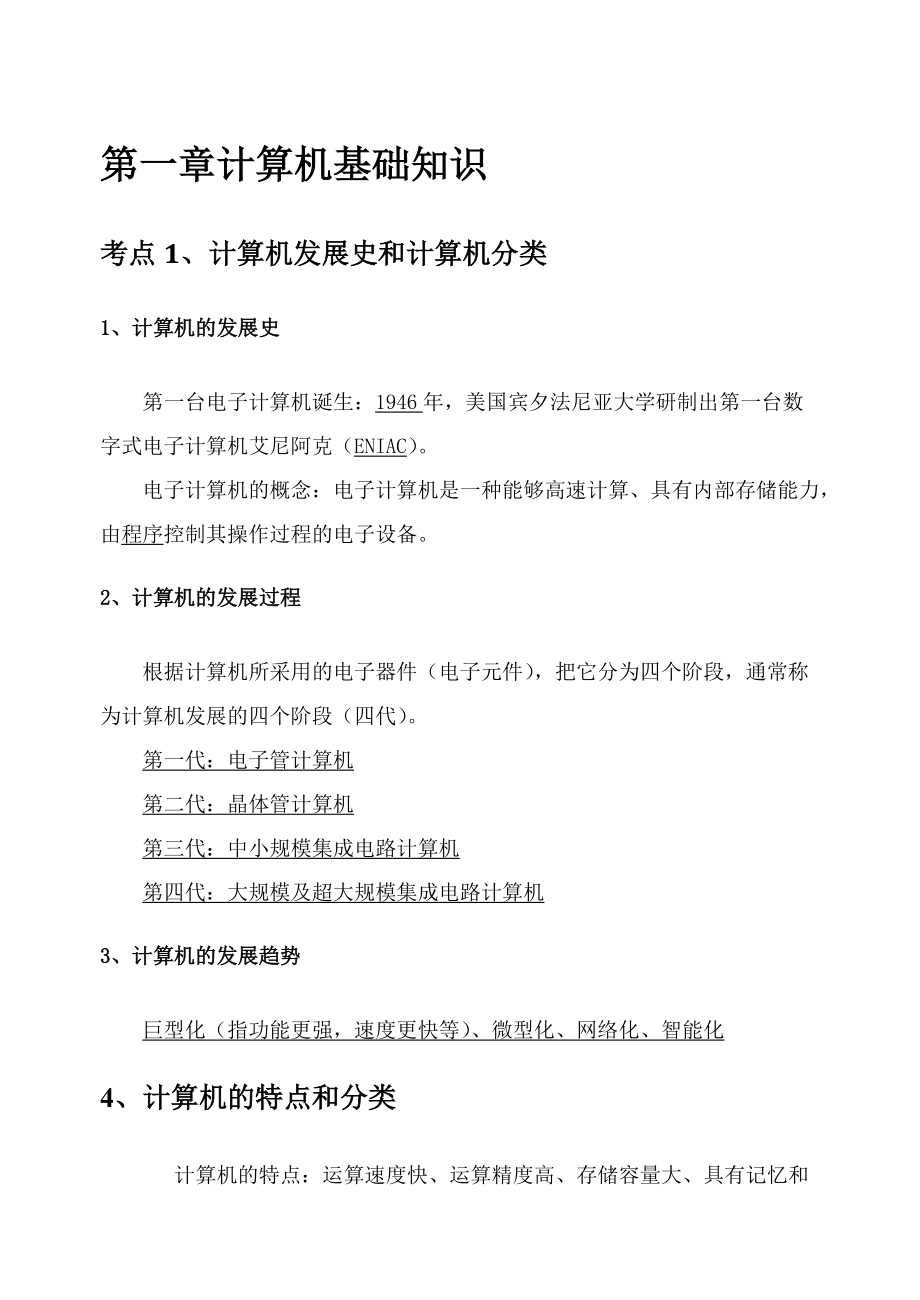


《全国计算机等级考试一级考点》由会员分享,可在线阅读,更多相关《全国计算机等级考试一级考点(63页珍藏版)》请在装配图网上搜索。
1、第一章计算机基础知识 考点1、计算机发展史和计算机分类 1、计算机的发展史 第一台电子计算机诞生:1946年,美国宾夕法尼亚大学研制出第一台数字式电子计算机艾尼阿克(ENIAC)。 电子计算机的概念:电子计算机是一种能够高速计算、具有内部存储能力,由程序控制其操作过程的电子设备。 2、计算机的发展过程 根据计算机所采用的电子器件(电子元件),把它分为四个阶段,通常称为计算机发展的四个阶段(四代)。 第一代:电子管计算机 第二代:晶体管计算机 第三代:中小规模集成电路计算机 第四代:大规模及超大规模集成电路计算机 3、计算机的发展趋势 巨型化(指功能更强,速度更快等)、微
2、型化、网络化、智能化 4、计算机的特点和分类 计算机的特点:运算速度快、运算精度高、存储容量大、具有记忆和逻辑判断能力、具有存储和自动执行程序的能力(主要特点)。 计算机的分类:按照国际上流行的计算机性能分类方法:巨型机、大型机、中型机、小型机、微型机、工作站、服务器。按照处理数据的形态主要分为:数字计算机、模拟计算机、混合计算机。按照使用范围分:专用计算机、通用计算机。 5、计算机应用领域(会判断给出的例子属于哪个领域) ① 科学计算(数值计算) ② 数据处理(信息处理) ③ 过程处理(实时控制) ④ 计算机辅助设计(CAD)、计算机辅助制造(CAM)、计算机辅助教学(CAI
3、)、计算机辅助测试(CAT) ⑤ 计算机网络 ⑥ 人工智能 考点2、数制的概念及其转换 1、数制的概念 ① 基数:一个进制所包含的数字符号的个数称为该数制的基数,记为R。例:二进制0、1 ② 位值(权):任何一个R进制数都是由一串数码表示的,其中每一位数码所表示的实际值大小,除数码本身的数值外,还与它所处的位值有关,由位置决定的值就称为位值(权)。位值用基数R的i次幂Ri表示。 例:(720.3)D=7×102+0×100+3×10-1(101.01)B=1×22+0×21+0×2-1+1×2-2 2、数制之间的转换(必考) ① 二进制、八进制、十六进制转换为十进制 采用加
4、权法 例:(101.01)B=1×22+0×21+0×2-1+1×2-2=(5.25)D ② 十进制转换为二进制、八进制、十六进制 整数部分:除2/8/16取余,逆序读数 例:(28)D=11100B (178)D=(262)o (231)D=(E7)H 小数部分:乘2/8/16取整,顺序读数,直到要求的精确度。 例:(0.125)D=(0.001)B ③ 二进制转换为八进制、十六进制 方法:将二进制数从小数点开始,整数部分从右向左每3/4位一组,小数部分从左向右3/4位一组,不足3/4位用0补足,每组对应一位八/十六进制数。 例如:将二进制数11010111
5、.1011转换成八进制数。 即:(011010111.101100)B=(327.54)O 327.54 将二进制数11010111.1011转换成十六进制数。 即:(11010111.1011)B=(D7.B)H D7.B ④ 八进制、十六进制转换为二进制 方法:以小数点为界,向左或向右每一位八进制/十六进制数相应的三/四位二进制数数取代。 例如:将(327.54)O转换成二进制数。 即:327.54 (011010111.101100)B=(327.54)O 例如:将(327.54)O转换成二进制数。 即:D7.B (11010111.1011)B
6、=(D7.B)H 例题:十进制数456转换成二进制数是: 考点3、计算机的数据及汉字编码的基本知识 1、计算机中数据的单位 常用的单位有位、字节和字。 ① 位(bit)在计算机中数据的最小单位是位。位是指一位二进制数码“0”或“1”,计算机只识别二进制数。 ② 字节(Byte)字节是计算机中用来表示存储空间大小的最基本的容量单位,在计算机中,数据都是按字节来存储的。1字节=8位 表示存储空间的容量单位还有KB、MB、GB(单位转换) 1KB=1024B1MB=1024×1024KB 1GB=1024MB=1024×1024KB=1024×1024×1024B ③ 字(Wor
7、d)它是由若干字节构成的,是计算机进行数据处理和运算的单位。字长是字的长度,它是计算机性能的重要标志,不同档次的计算机有不同的字长。 例:16位机,1字长=16bit=2字节,64位机,1字长=64位=4字节。 ④ 数据范围的计算 n位二进制数表示的无符号数的范围是0~(2n-1) 有符号数的范围是(-2n-1)~(2n-1-1) 例如:8位二进制表示的无符号数范围是0~255,有符号数是-128~127。 2、字符编码 ① ASCⅡ码:美国标准信息交换码,它是微型计算机中表示字符的常用编码,占一个字节。最高位值为0,用7位二进制数编码,总共可以表示128个字符。 ② ASCⅡ
8、码大小比较:(从大到小) 小写字母(a—z),大写字母(A—Z),数字(0--9),易控制符#!<> 例题:已知英文大写字母C的ASCII码值为43H,那么英文大写字母F的ASCII码值的十进制数为: 例题:比较下列字符的ASCII码值大小:S、9、y、A,最大的是y,最小的是9。 3、汉字的编码 ① 汉字编码包括:汉字的输入码(外码)、内码和字型码(输出码)。常用汉字输入码有音型编码(拼音)和字型编码(五笔)。 ② 汉字信息交换码也叫国标码。1981年我国颁布了《信息交换用汉字编码字符集》,规定了7445个字符编码,其中有682个非汉字图形符合6763个汉字的代码。 在GB23
9、12-80中规定了两个字节存储一个国标码。GB2312将收录的汉字分成两级:第一级是常用汉字计3755个,按汉语拼音字母/笔形顺序排列;第二级汉字是次常用汉字计3008个,按部首/笔画顺序排列。 区位码和国标码之间的转换方法是将一个汉字的十进制区号和十进制位号分别转换成十六进制数,然后再分别加上20H,就成为此汉字的国标码: 汉字国标码=区号(十六进制数)+20H 位号(十六进制数)+20H 得到汉字的国标码后,我们就可以计算机汉字的机内码: 汉字机内码=汉字国标码+8080H(全国计算机等级考试会出现) 例:“灯”字的十进制区位码为2138,该汉字的机内码为:B5C6H ③ 汉
10、字的字型码,汉字一般采用点阵来表示,每个点用一位二进制数表示。汉字字形点阵有16×16点阵,32×32点阵等。 设汉字点阵为N×N,则1个汉字的字形码信息所占用的字节数是N×N/8。 考点4、微型计算机硬件系统的配置和主要性能指标(必考) 冯诺依曼计算机体系结构(EDVAC):计算机系统由运算器、控制器、存储器、输入设备和输出设备组成。计算机将程序和数据以二进制数的形式存入计算机的存储器中。在控制器的控制下,CPU能自动从存储器中取出指令,分析指令和执行指令,以完成计算机的各项工作。(存储程序控制) 计算机内部采用二进制数表示数据信息的原因是:便于计算机硬件的物理实现。 1、 硬
11、件系统 包括主机和外部设备,没有安装任何软件的计算机称为裸机。 2、主机 包括中央处理器(微处理器)和内存储器。 3、中央处理器CPU 由运算器和控制器组成。 4、运算器(ALU) 通常由一个加法器,若干个寄存器和一些控制器组成。 运算器的功能: 对二进制数进行算术运算和逻辑运算。 5、控制器(CU) 主要由指令寄存器、译码器、程序计数器、操作控制器组成。 控制器的功能:用来控制和协调计算机各部件自动连续地执行各条指令。 6、存储器(重点) (1)计算机的存储器分为内存储器(主存)和外存储器(辅存)两大类。 内存储器是计算机主机的一个组成部分,它与CPU直接进行信
12、息交换,而外存储器不能与CPU直接进行信息交换,必须先调入内存后才能被CPU访问。 (2)主存储器分为随机存储器(RAM)和只读存储器(ROM)。 随机存储器也叫读写存储器。分为静态RAM和动态RAM两种。只读存储器可分为掩膜型只读存储器(MROM),可编程只读存储器PROM,可擦除可编程只读存储器EPROM。 ROM特点:只能读出,不能写入。断电后信息不会丢失。 内存储器 RAM特点:存储的信息即可读出又可写入。断电后信息全部丢失。 SRAM静态的特点是:只要不断电,信息就可以长时间保存。 RAM 其优点是速度快,不需要刷新,工作状态稳定; 缺点是功耗大,集成度低,
13、成本高。 DRAM动态的 优点是使用组件少,功耗低,集成度高;缺点是存取速度较慢且需要刷新。 (3)外存储器 特点:与内存相比,外存的特点是存储容量大、价格较低、而且在断电后信息不会丢失。常用的有磁盘、磁带、光盘。 磁盘的有效记录区包含若干磁道,磁道由外向内分别称为0磁道、1磁道……每个磁道被划分为若干个扇区,扇区是磁盘存储信息的最小物理单位。通常每个扇区的容量为512字节。 磁盘的存储容量=磁道数*扇区数*扇区内字节数*面数*磁盘片数 硬盘的容量=柱面数*磁头数*扇区数*512B 软盘的容量=磁道数*2*扇区数*512B 软盘上有一个写保护孔,当软盘上的写保护孔透光时,软盘
14、处于写保护状态。当写保护滑块挡住写保护孔时,软盘处于读写状态。要使软盘不被病毒感染的最好方法是是软盘处于写保护状态。 6、高速缓冲存储器 CPU在进行运算时,所需要指令和数据都是从内存中读取的,由于CPU的运算速度要比内存读写速度快很多,因此,在CPU和内存之间增加了高速缓存Cache。 7、输入输出设备 I/O接口位于总线和I/O设备之间。 键盘:分五个区,主键盘区,功能键区,编辑键区,状态区、小键盘区 主要功能键:控制键CtrlShiftAlt 功能键:ESCEnterTabBackspaceCapslockNumlockPrintscreen 鼠标:分为机械式和非机械式,
15、连接在串口上。 显示器:是计算机必备的输出设备,显示器主要的技术指标有:像素、分辨率等。 像素:显示器所显示的图形和文字是由许多的点组成,称这些点为像素。 分辨率:水平方向像素×垂直方向像素例:1024×768 显示卡:常见的显示标准有VGA、AGP等。 声卡:作用实现数字信号与模拟信号之间的转换。 打印机:分为击打式(慢)和非击打式(快)。非击打式分为喷墨打印机(慢)和激光打印机(快)。 要求会判断设备是输入还是输出设备,磁盘驱动器、硬盘、U盘等既是输入也是输出设备。 8、计算机主要性能指标 ① 字长 ② 内存容量 ③ 存储周期 ④ 主频指CPU的时钟频率例:PⅢ/8
16、00的主频是800MHZ。 ⑤ 运算速度指计算机每秒执行指令的速度。MIPS 考点5、计算机软件基础、指令和程序 1、软件系统 (1)用汇编语言和高级语言编写的程序称为源程序,计算机无法直接执行,必须翻译成机器语言的目标程序才能执行。 (2)我们把汇编语言翻译成机器语言程序的过程称为汇编过程,把高级语言翻译成机器语言的过程称为编译过程。 (3)应用软件:专门为学习目的而设计的软件称为应用软件。 (4)操作系统包括五大功能模块 处理器管理、作业管理、存储器管理、设备管理、文件管理 操作系统分为6类:单用户操作系统、分时操作系统、实时操作系统、网络操作系统、微机操作系统、批处
17、理操作系统。 3、指令和程序 指令:机器指令是指计算机每完成一个基本操作所需要的控制信息。 程序:是计算机完成一个完整任务的一连串指令。 指令格式:包括操作码和操作数(地址码)。 程序的执行过程:每条指令的执行过程大体可分为两个阶段:取指令和执行指令。 考点6、计算机安全知识 1、病毒的概念 计算机病毒是一种人为编制的具有破坏性的程序。 2、病毒的特点 破坏性、传染性、隐藏性、潜伏性、激发性 3、防治 安装杀毒软件,以防止病毒的侵害,但是杀毒软件只能查杀部分病毒。 对重要文件进行备份。 不使用来历不明的软件。 考点7、多媒体知识 1、 多媒体概念: 指将声音、
18、图形、图象等多种媒体集成,并与计算机技术相结合,融汇到数字环境中的应用。 2、 多媒体技术: 多媒体技术是处理文字、声音、图形、图象等的综合技术。 3、 多媒体特点: 数字化、集成性、交互性、实时性。 4、 多媒体应用: 教育培训、家庭娱乐、影视、网络等。 第二章汉字录入 第三章Windows2003的基本知识和使用 考点1、操作系统 1、操作系统的基本概念 操作系统是用户与计算机之间的接口,是计算机系统中所有硬件、软件资源的组织者和管理者。(是管理和控制计算机系统软、硬件资源的大型程序。) 2、操作系统的基本功能 (1)中央处理器的管理(2)存储器管理 (3)设备
19、管理功能(4)文件系统管理(5)用户接口 3、操作系统的分类 从结构上分三类: 单用户单任务操作系统例:DOS 单用户多任务例:Windows 多用户多任务例:UnixLinux 全国计算机等级考试一级B的第一部分内容到此为止。 考点2、Windows2003的功能和特点、运行环境和安装 1、功能特点(了解) 2、运行环境 3、启动和退出 开机:先开显示器,后开主机 关机:先关主机,再关显示器 考点3、Windows2003的基本知识和基本操作 1、桌面:Windows2003的整个屏幕。 2、图标:桌面上一个图标代表一个可以执行的应用程序。 3、窗口的组成:
20、 (1)边框 (2)标题栏:用于显示该窗口所代表的应用程序名称。 (3)控制菜单按钮:位于窗口左上角,标题栏的左侧,单击这个按钮,将显示一个控制菜单,此控制菜单可用于控制窗口的缩放,移动和退出;双击这个按钮,可关闭相应的窗口。控制菜单按钮由还原、移动、最小化、最大化、关闭命令组成。 (4)最大化、最小化、关闭、还原按钮:这些按钮都位于窗口右上角。 最大化:只有窗口处于还原状态,窗口标题栏右边才显示最大化按钮,单击最大化按钮,该窗口占满屏幕。 最小化:单击最小化,窗口变成一个小图标,显示在屏幕底部的任务栏,但窗口并没有关闭。 关闭:单击该按钮,则关闭窗口。 还原:最大化窗口以后,需
21、要将窗口恢复至操作前的状态。 考点:①最小化后,程序并没有关闭,而是转为后台执行,以让出更多空间。 ②最大化和还原按钮不会同时出现。 (5)菜单栏:位于标题栏下方。 (6)工作区域 4、窗口的操作 (1)移动窗口 当窗口不处于最大化或最小化时,可以通过用鼠标拖动窗口的标题栏的操作来移动窗口。 (2)窗口最大化、最小化、还原 (3)改变窗口大小用鼠标拖动边框,可放大或缩小窗口。 (4)关闭窗口 (5)窗口的切换单击任务栏中任务按钮 (6)排列窗口层叠、纵向平铺、横向平铺右键“任务栏”空白处。 5、菜单组成与操作 (1)菜单组成文件、编辑、帮助 (2)菜单约定: ①
22、菜单项的打开都可以使用Alt+带下划线字母 ②菜单下的命令选项可以使用快捷键Ctrl+带下划线字母 ③被高亮显示的命令:表示当前被选定的命令 ④灰色显示的命令:表示当前条件下,不能执行该命令 ⑤后带省略号:表示选择该命令后,将弹出一个对话框 ⑥前带“√”标记的命令选项:带“√”的命令表示当前正在起作用, 没有“√”表示当前没起作用 ⑦后带符号,表示选择该命令后将弹出子菜单 6、对话框、及其与窗口的区别 (1)对话框的组成 ①文本框用于用户输入文字信息的区域。 ②列表框显示可供选择的选项,当选项过多而列表框装不下时,可使用列表框的滚动条。 ③下拉列表框最初看起来像一个普通
23、的矩形框 ④复选框若被选用,则选择框用“√”表示,特点是正方形框 ⑤单选框被选用的标志是选项前面的圆圈中显示一个小黑点 ⑥命令按钮代表一个可以立即执行的命令 ⑦选项卡 (2)出现对话框的几种情况 ①单击带有省略号的菜单命令 ②出现提示操作和警告信息 (3)与窗口的区别 不同点 ①对话框的大小不可以改变窗口的大小可以改变 ②对话框没有最小化、最大化按钮窗口有最小化、最大化按钮 相同点 ①对话框和窗口都可以移动②对话框和窗口都有标题栏 ③对话框和窗口都有关闭按钮 7、“开始”菜单,包括Windows2003系统的全部功能 ①打开:单击“开始”按钮;或按组合键Ctrl
24、+ESC或按Windows键 ②关闭:单击桌面上开始菜单以外的任何地方 8、启动和退出应用程序 (1)应用程序的启动 ①使用“开始”菜单 ②直接指名运行,前提是要知道名称和路径。 ③利用桌面快捷方式 (2)退出 ①单击窗口右上角的关闭按钮 ②双击控制菜单按钮或按Alt+F4 ③单击“文件”菜单下的“退出”命令。 (3)应用程序的切换:用户单击代表该程序的任务按钮,刚切换的窗口称为当前窗口。 考点4、文件管理系统的基本概念 1、文件的管理是采用树形文件夹结构 2、文件的类型 .EXE/.COM可执行文件.TXT文本文档 .BMP位图文件.DOCword文档.EXL
25、excel文档 考点5、文件的概念:文件名、扩展名、盘符、路径 1、 文件名 标记一个文件的名称 2、 扩展名 标记一个文件的类型 3、 盘符 硬盘划分了多个逻辑分区,各分区依次用字母C、D、E、F等标识。 4、 路径 文件在树形文件夹中的位置,文件的路径由“\”隔开。 考点6、目录的概念 1、 目录的树形结构: 文件的管理是分层的,好像一棵树。例: A1 C: A2 B1 B2 B3 B4 根目录 子目录 考点7、Windows资源管理器的使用 1、文件(文档)和文件夹概念 文件:具有某种相关信息的集合。通俗的说,文件就是存储在磁盘上的程序
26、或文档。 文件夹:一个文件夹中,除了可以包含程序,文档、快捷方式外,还可以包含其他的文件夹。 文件(文档)与文件夹最大的区别在: 文件(文档)有后缀名,而文件夹没有后缀名,它的图标为 2、文件的命名规则 (1)文件名的格式:文件名.扩展名 (2)命名规则 ①文件名不能超过(最多)255个字符 ②不能出现斜线(\/),竖线(|),(<>:“”?*!) ③文件名不区分大小写 ④文件名中可以使用空格 ⑤同一个文件夹中的文件、文件夹不能同名。 3、Windows资源管理器窗口 (1)资源管理器的打开和关闭 在Windows2003中,可以通过“资源管理器”和“我的电脑”对文
27、件和文件夹进行管理。 ①单击“开始”--程序--附件--Windows资源管理器 ②右键“开始”按钮,在弹出的菜单中选择资源管理器 ③右键“我的电脑”图标,弹出快捷菜单 (2)资源管理器窗口的组成及操作 ①窗口由两部分组成:文件夹树窗口和文件夹内容窗口,左窗口是文件夹树窗口, 显示文件夹树结构。右边显示当前文件夹内容。 ②主要操作: Ø 将鼠标定位于两个窗格之间的分隔条上,可以左右拖动改变窗格的大小。 Ø 文件夹窗格以树形方式显示系统的所有驱动器和文件夹,如果文件夹图标左侧带“+”,表示该文件夹下还包含子文件夹;如果左侧带“-”,表示当前显示出该文件夹中的全部内容。 v 4
28、、管理文件和文件夹的操作 (全国计算机等级考试考1/3/4/5/7/8这部分操作,其他的不考) (1)创建文件夹 ①找到要创建文件夹的位置 ②“文件”菜单下选择“新建”命令,出现“新建”子菜单或在所需要创建新文件夹的位置点击右键。 ③在所显示的框中键入新文件夹的名称。 (2)文件和文件夹的选定与撤销 在对文件或文件夹的操作之前,先要选定文件或文件夹,选定的文件或文件夹以高亮显示。 具体操作 选定 撤销 选定/撤销一个文件或文件夹方法 单击 再一次单击 选定/撤销多个不连续的文件或文件夹方法 单击第一个要选定的文件或文件夹,然后按住Ctrl不放,单击要选择的其他文件
29、或文件夹。 先按住Ctrl,然后单击要取消的项目 选定/撤销多个连续的文件或文件夹 单击第一个要选定的文件或文件夹,然后按住shift不放,单击最后一个要选定的文件或文件夹 单击任意空白处 选定全部内容 Ctrl+A 全部取消,单击任意空白处 取消单个,先按住Ctrl,然后单击要取消的项目 (3)重命名 ①使用“文件”菜单,选定要更名的文件或文件夹,右键选择“重命名” ②选中文件,再单击一次该对象文件名或按F2 (4)移动(剪切)文件夹 ①使用菜单命令 选定要移动的文件夹——“编辑”——“剪切”。 选择要粘贴的位置——单击“粘贴”。 ②使用快捷方式 选定要
30、移动的文件夹——使用Ctrl+X 选择要粘贴的位置——Ctrl+V ③使用鼠标移动 选定要移动的文件夹——先按住shift键——拖动文件夹到要移动的位置 (5)复制(拷贝)文件夹 ①使用菜单命令 选定要复制的文件夹——“编辑”——“复制”。 选择要粘贴的位置——单击“粘贴”。 ②使用快捷方式 选定要复制的文件夹——使用Ctrl+C 选择要粘贴的位置——Ctrl+V ③使用鼠标移动 选定要复制的文件夹——拖动文件夹到要复制的位置(不同盘符之间) (6)查找 ①从窗口—工具菜单—查找—文件或文件夹 ②从“我的电脑”—右键-查找 (7)查看和设置属性(只读、存档、隐藏
31、、系统) 选中—右键—属性 用户无法设置文件的系统属性,它是由系统设定的。因此,文件的属性设置一般只有只读、存档、隐藏。 (8)删除文件 ①使用菜单删除选定—文件—删除 ②使用鼠标选定—右键—删除 ③使用快捷方式选定—Delete ④永久性删除选定—Shift+Delete (9)使用回收站 右键—属性—删除时不将文件移入回收站,而是彻底删除 (10)创建快捷图标 选定—右键—发送--桌面快捷方式 考点7、Windows2003控制面板的使用 1、设置显示器 双击该图标可以设置桌面、显示器、窗口的颜色 2、设置键盘和鼠标 键盘的功能键:Shift、Capsloc
32、k、Ctrl、Alt、Enter、Space、Backspace、Tab、ESC、Printscreen(复制整个屏幕) Alt+Printscreen(复制当前窗口) 3、时间、日期的设置 4、输入法安装、选用和删除 选用:中文输入法的切换Ctrl+Shift 中英文输入法的切换Ctrl+空格 全角和半角之间的切换Shift+空格 第四章Word2003的基本知识和使用 考点1、Word的功能和特点、运行环境、启动和退出、掌握Word的窗口组成 1、Word的功能和特点(了解) 2、运行环境(了解) 3、启动和退出 (1)启动 方法一:从桌面启动Word2003
33、方法二:利用“开始”菜单启动Word2003 (2)退出 Word2003退出的方法有以下几种: u 单击Word2003菜单中的“文件”菜单中的“退出”命令。 u 双击Word2003窗口左上角的“控制菜单”按钮。 u 单击Word2003窗口右上角的“关闭”按钮。 u 按Alt+F4组合键。 Word文档的后缀名(扩展名)为.DOC。 当退出Word2003时,Word将关闭所有的文档,如果某些打开的文档并没有保存,Word将询问你在退出之前是否保存这些文档。若要保存文档,单击“是”按钮,否则单击“否”按钮。 4、Word窗口的组成 5、视图方式 u 普通视图方式(只
34、显示水平标尺,文档的结束符是一条水平粗横线。) u Web版式视图(显示和阅读文章最佳方式) u 页面视图(显示水平标尺和垂直标尺) u 大纲视图 考点2、文档的基本操作 1、创建空白文档 每次启动Word后,系统会自动的为用户建立一个名为“文档1”的空白文档。 (1)利用“开始”菜单新建文档 启动Word后,Word自动建立一个新文档,且默认文档名为“文档1”。 (2)利用工具栏新建文档 在Word的窗口中单击常用工具栏中的“新建”按钮,或者使用快捷键Ctrl+N也可以直接新建一个文档。 (3)利用“文件”菜单中的“新建”命令建立新文档 (4)启动利用桌面快捷方式新建
35、 (5)在空白处点击右键新建(已经保存在硬盘上) 2、打开文档 方法一、用“文件”菜单打开 方法二、用工具栏中的命令按钮打开 3、保存文档 4、保护文档 只有知道密码才能对其进行删除或修改,设置密码的具体操作如下: (1)打开文档。 (2)单击“文件”菜单中的“另存为”命令。 (3)在“另存为”对话框中,单击“工具”菜单中的“常规选项”命令。 (4)在“打开权限密码”框或“修改权限密码”框中,选择代表现有密码的占位符(通常为星号) (5)单击“保存”按钮。 5、关闭文档 (1)单击“文件”菜单中的“关闭”命令。 (2)或双击控制按钮 (3)或ALT+F4 要在
36、不退出程序的情况下关闭所有打开的文档,请按住Shift键并单击“文件”菜单中的“全部关闭”命令。 需要注意的是,关闭文档不等于退出Word应用程序,但退出Word应用程序一定关闭了Word文档。 6、文档窗口的切换 单击任务栏中文档名切换 从“窗口”菜单切换 考点3、文本的编辑(全国计算机等级考试复习2/3/6/7/8/9的操作) 1、文本编辑方式(笔试) 文本的编辑方式有插入或改写两种, (1)插入方式 插入文本同输入一样容易,但首先必须处于“插入”方式(MicrosoftWord2003默认为“插入”方式),而不是改写方式。 用鼠标在要插入的地方单击,以插入光标,然后输
37、入要插入的内容即可。 (2)改写方式 在修改文本的时候,可以用正确的文本来覆盖错误的文本,方法如下: 1) 用鼠标双击状态栏上的“改写”项,或按键盘上Insert键,进入“改写”方式(此时,“改写”项不再是虚显状态)如图所示。 2) 将插入光标移至要覆盖文本的前面。 3) 输入正确的文本。 4) 双击“改写”项,返回“插入”方式。 2、插入符号和数学公式 3、插入脚注和尾注 4、插入文档 5、文本的选定和删除 1)、文本的选中(笔试) 常用的方法是按住鼠标左键并拖过要选定的文本。 l 双击选定一个词:把鼠标的Ⅰ型光标移到要选定的字符上,然后双击鼠标左键。 l 选定一
38、句:先按住Ctrl键,再单击句中的任意位置,即可选定一句。 l 选定一行:把鼠标的Ⅰ型光标移到该行的最左边,直到其变为一个向右指的箭头,然后单击鼠标左键,即可选定一整行。 l 选定一段:把鼠标的Ⅰ型光标放置在段内的任意位置,然后连续单击3次鼠标左键,即可选定一段。 l 选定多段:把插入点置于要选取的文本之前,然后按住Shift键,单击要选定的文本末尾。 l 选定矩形文本:把鼠标的Ⅰ型光标置于要选定文本的一角,然后按住Alt键和鼠标左健,拖动到文本块的对角,即可选定矩形文本块。 l 选定全文:选择“编辑”菜单中的“全选”命令,或者按其快捷键Ctrl+A。 2)、删除文本:鼠标选定要删
39、除的文本,按Backspace键或Del键即可删除文本。 6、在文档中移动文本 7、在文档中复制文本 8、查找和替换指定的文本 9、撤销与恢复 撤消和恢复是相对应的,撤消是取消上一步的操作,而恢复就是把撤消操作再重复回来。 考点4、字符格式的设置(必考) 1、设置字体、字形、字号及下划线 2、设置字符的颜色和添加各种效果 3、改变字符间距 4、为文本加边框和底纹(注意设置的对象是文字还是段落) (1)边框 (2)底纹 5.复制格式-----格式刷 考点5、段落格式的设置(必考) v 1、设置段落的对齐方式 v 2、设置段落的缩进 v 3、设置行间距 v 4、
40、设置段落间距 v 5、设置首字下沉 v 6、插入项目符号及编号 v 7、分栏(注意段落结束标记) 考点6、页面设置(常考) v 1、设置页边距 v 2、设置纸张大小和打印方向 v 3、插入页码 v 4、页眉和页脚 在“普通”视图方式下,是看不到页眉和页脚的,只有在“页面”视图方式下才能显示。 考点7、文档中表格的制作(全国计算机等级考试重点在4/5/6/7/8) 1、创建表格 2、创建不规则的表格 3、编辑表格 (1)在单元格中移动 使用鼠标移动插入点的方法比较简单,只需将鼠标移动到要某一个单元格内,然后单击即可。 (2)选定单元格、行、列或整个表格(笔试)
41、若要选择单元格,可单击该单元格的左下角; 若选择表格中某一行,可以把鼠标移至该行的左侧,待鼠标指针变成一个向右箭头后单击。 要选择表格中某一列,将鼠标移到该列的顶部,待鼠标指针变成一个向下箭头后单击。 若要连续选择表格中多个单元格、行或列时,可用鼠标拖过选定单元格、行和列。 若要定整个表格,将鼠标移至该表格中任一单元格中,然后选择“表格”菜单下的“表格”命令即可。 4、对单元格、行和列的操作 (1)插入单元格、行和列 (2)移动或复制单元格、行或列 (3)删除单元格、行或列 (4)合并单元格 (5)拆分单元格 (6)改变行高 (7)改变列宽 (8)调整表格位置和大小
42、 (9)拆分表格 5、设置表格的边框和底纹 6、表格中的公式使用 7、文本和表格的互相转换 8、表格的排序 考点8、图文混排(需要掌握) 1、插入图形或图片 (1)在文档中插入“剪贴画”。 (2)从文件中获得图形或图片。 (3)从文件中获得图形或图片: 2、编辑图片 (1)利用图片工具栏 (2)调整图片的大小 3、图文混排 设置图形环绕方式 4、使用文本框 (1)、插入文本框 (2)、选定文本框 (3)、调整文本框大小 (4)、删除文本框及其内容 v 5、插入艺术字 6、绘图 第五章、Excel2003的基本知识和使用 考点1、Excel的功能和特
43、点、运行环境、启动和退出、窗口的组成 1、启动和退出(和Word的启动退出一样) 2、窗口的组成(笔试) 名称框:位于编辑栏左端的下拉列表框,用于表示当前选定的单元格,也可以通过“名称框”快速定位单元格。例:快速选定Z14单元格。 编辑框:用于输入、编辑单元格中的数据及公式。 行号:表示单元格的水平位置,用数字表示。 列号:表示单元格的垂直位置,用字母表示。 水平、垂直拆分块:将鼠标光标指向拆分块,再向左右或上下拖动时,将工作表分割成左右或上下两个部分。如果要删除分割条,在其上方双击鼠标即可。 工作表标签:显示工作表的名称,代表一张工作表。 标签滚动按钮:共有4个,单击切换工
44、作表。 标签拆分块:增大工作表标签区域,显示更多工作表标签。 考点2、工作表的建立 1、基本概念(笔试) 工作簿:一个Excel2003文档就是一个Excel2003工作簿,其扩展名为.xls。启动了Excel2003后,Excel自动建立一个新文档,且默认文档名为“Book1”。 工作表:一张电子表格就是工作表,工作表由排列成行和列的单元格组成。工作表总是存在工作簿中,一个工作簿可以有最多255张工作表,但是默认的情况下是名称为Sheet1、Sheet2、Sheet3共三张工作表。 单元格:是组成工作表的最小单位。每一行列交叉处即为一单元格。 2、数据输入 (1)在单元格中输
45、入数字 按常规(默认)方式,采用“右对齐”显示数据。 输入整数:当数字的位数超过11位时,或者是位数超过了单元格的宽度时,将自动地按“科学格式”显示数据。 输入小数:当数字的位数超过11位时(包括小数点在内),或者是位数超过了单元格的宽度时,不会转换为科学格式,而是将超过11位的尾数部分不显示。例如:123.45678912显示位123.4567891。 输入分数的操作:先输入0(零)和空格,再输入分数,否则将视作日期。例如:输入1/2,应输入0︼1/2。 设置数字格式:货币型、文本、数值数据的小数位数和使用千分位分隔符等。 (2)在单元格中输入文本 如果要将全部由数字构成的数据
46、作为文本,例如:031245,身份证号码 可以在输入数字之前先输入“’”,也可以先输入数字,然后单击右键,选择单元格格式。 文本数据的特征是在单元格中左对齐。 如果输入文本的宽度超过了单元格的宽度,则超过部分的文本将不可见,但可以设置。增加单元格宽度或右键-单元格格式-对齐-自动换行。 (3)日期和时间 一般有两种输入方法:一种用“/”,一种用“-”。 中文习惯日期格式为年月日。 (4)数据自动输入 填充相同数据:首先在起始单元格中输入数据,然后在该单元格右下角有一个填充柄,将鼠标指向填充柄,鼠标变成“黑十字”形,拖动至结束单元格,可在水平/垂直方向上拖动。 填充数据序列:选
47、定待填充数据区的起始单元格,输入序列的初始值,在下一个单元格中填入序列的第二个数值,选中这两个单元格,鼠标指向填充柄,光标变成“+”形,拖动。 控制3199431填充序列的生成:用按下鼠标右键来拖动填充柄要填充区域,放开鼠标右键后,会产生一个快捷菜单。(“复制单元格”――填充相同数据) 另一方法:先输入初始值,选中填充区域,然后单击“编辑”菜单下的“填充”--“序列”。 (5)有效数据定义(了解) 3、使用公式和函数 (1)、单元格的引用 相对引用:直接通过单元格所在的行列坐标来引用单元格。 绝对引用:在公式中使用单元格的绝对位置。 (2)、运算符(笔试) &用来将两个文本值
48、连接成一个连续的文本值。例如:“12”&“34”=“1234” :引用运算符例如,:A1:C3A1,A2,A3,B1,B2,B3,C1,C2,C3 ,联合运算符(A1:C3,B5:C6)A1,A2,A3,B1,B2,B3,C1,C2,C3,B5,B6,C5,C6) (3)、复制公式 输入公式:选中要输入公式的单元格,单击编辑栏左边的“编辑公式”按钮“=”,开始输入公式。 复制公式:当公式中所使用的单元格引用是相对引用,将这样的公式复制到其他单元格时,公式中的相对引用会发生相应变化。通常复制公式是混合引用。例如:C1=$A3+B$4E3=? (4)、在公式中使用函数 单击要输入公式
49、的单元格,单击“=”,选择函数或输入函数,接着选择参数,单击Number1,文本框右边的图标,在表格上选择好参数,单击确定。 4、数据编辑 (1)数据修改 (2)数据清除 (3)数据删除 (4)数据的复制和移动 (5)单元格的插入和删除 (6)行列的插入和删除 5、新建、打开和保存工作簿 考点3、工作表的编辑 1、选取工作表、修改、删除、插入和重命名工作表 工作表的移动和复制(全国计算机等级考试常考) 2、工作窗口的拆分与冻结 3、查找与替换 考点4、工作表的格式化(全国计算机等级考试必考) v 1、设置数字格式、对齐格式、字体、边框线、图案、列宽、行高、条件格式
50、 v 2、格式的复制和删除、合并单元格 考点5、数据的图表化(必须掌握) 使用图表向导生成图表:选择数据源(注意数据不同区域)-选择图表源(子图表类型、序列在行或列上产生)-修改图表选项(图表的标题、分类、数值)-选择图表位置等。 考点6、数据管理和分析 v 1、数据清单:工作表中一系列数据行,数据清单的行对应于数据库表的记录,列对应于数据库表的字段。 v 2、基本操作(必须掌握) (1)简单排序如果要对数据清单按某列的数据排序。先单击该列的任一单元格,再按图标。 (2)复合条件排序单击数据清单中任何一个单元格,打开“数据”-“排序”。 (3)筛选数据 自动筛选 高级筛选
51、在工作表中自定义一个高级筛选条件表。条件表也要有列标,条件表的每一行是一个条件,每个条件(列)之间是与的关系,不同行之间的条件是或的关系。 v 3、数据分类汇总 进行分类汇总的前提是对数据清单进行排序。 如果只按一列数据进行分类汇总,则只需进行简单排序。 如果要按几列数据进行多级分类汇总,就要事先进行复合条件排序,并将第一次汇总的对象确定为排序时的主要关键字。 v 4、数据透视表(掌握) 单击表格中任一单元格,打开“数据”-数据透视表和图表报告。 第六章PowerPoint2000的使用 基础1PowerPoint2000知识点 1.PowerPoint2000主要功能 (
52、1)演示文稿:新建演示文稿文件,其内容可以是一份简报,也可以是一套幻灯片。 (2)编辑演示文稿内容:实现演示文稿对象(包括文本、图片、声音、影片等)的增、删、改、移动、复制等。 (3)编辑演示文稿格式:设置演示文稿文本、图形和其他对象格式,设置对象的动画效果。 (4)管理演示文稿:实现幻灯片的插入、移动、复制、删除等,设置幻灯片间的切换效果。 (5)放映演示文稿:将设计好的演示文稿进行电子演示,并可根据需要设置不同的放映方式,配合多种形态的媒体,产生预想的效果。 2.启动和退出 PowerPoint2000的启动、退出与MicrosoftOffice的其他应用程序的操作方式相同。
53、 3.PowerPoint窗口 (1)标题栏:包括窗口控制按钮,窗口名称为MicrosoftPowerPoint,最小化、最大化(还原)和关闭按钮。 (2)命令菜单栏:包括文件、编辑、视图、插入、格式、工具、幻灯片放映、窗口和帮助共9个菜单项。 (3)工具栏:默认显示常用工具栏和格式工具栏。可通过“视图”菜单中的“工具栏”进行添加和取消。 (4)演示文稿编辑浏览区。 (5)状态栏。 (6)窗口边框。 4.PowerPoint视图 PowerPoint提供了幻灯片视图、大纲视图、幻灯片浏览视图、备注页视图和幻灯片放映视图5种视图模式。使用“视图”菜单的相关命令或单击水平滚动条左方
54、的视图切换按钮可以将视图进行转换。 基础2建立一个新的演示文稿 1.使用“内容提示向导”建立 (1)在“PowerPoint”对话框中选择“内容提示向导”并单击“确定”按钮后,就显示“内容提示向导”对话框。从“开始”到“完成”共6步,相应有6个对话框,每完成一步,就单击“下一步”按钮进行下一步的操作。若操作有错误,可单击“上一步”按钮返回到上一步,重新操作。 (2)单击“下一步”按钮到“演示文稿类型”步,出现“内容提示向导”对话框。询问要创建的演示文稿类型。 (3)单击“下一步”按钮到“输出选项”步,出现一个相应的“内容提示向导”对话框。通常采用系统的默认选项,即“普通演示、非正式会
55、议、讲义”项。 (4)单击“下一步”按钮到“演示文稿样式”步,出现一个询问“输出类型和是否打印”的“内容提示向导”对话框。PowerPoint提供4种输出类型,一般选择系统默认选项,即“屏幕上的演示文稿”和“是”两项。 (5)单击“下一步”按钮到“演示文稿选项”步,出现一个询问“标题信息”的“内容提示向导”对话框。 (6)单击“下一步”按钮到“完成”步,出现“内容提示向导”对话框。单击“完成”按钮,“内容提示向导”对话框就自动关闭,并在屏幕上以“大纲视图”模式显示所创建的演示文稿的基本框架。接下来的工作就是根据具体需求,对各级标题、文稿内容进行编辑、修改了。 (7)保存演示文稿。演示文
56、稿创建完成后应及时地保存到硬盘的某文件夹中。保存的方法与Word2000文档的保存方法一样。 2.使用“模板”建立 (1)在“PowerPoint"对话框中选定“模板”并单击“确定”按钮后,就打开一个“新建演示文稿”对话框。对话框中含有“常用”、“演示文稿设计”、“演示文稿”、“Web页”4个选项卡,每一选项卡中含有几种或数十种演示模板供选用,右边的“预览”框中显示所选定的模板的幻灯片缩略图。 (2)单击标签名,从中选定一种设计模板,通过“预览”框查看所选模板,决定后单击“确定”按钮,打开“新幻灯片”对话框。 (3)“新幻灯片”对话框中提供了28种幻灯片布局方式。单击需要的一种,并单击
57、“确定”按钮。屏幕上以幻灯片视图模式显示设计模板的第一张幻灯片。 (4)单击模板上虚线框中含有提示性文字的预留标题区或文本区,激活插入点光标,并键入标题或编辑文本。 (5)单击“插入”下拉菜单中的“新幻灯片”命令,或“常用工具栏”中的“新幻灯片”按钮,再选定所需的版式,插入并创建第二张幻灯片如此反复操作,就可创建一个完整的演示文稿。 (6)保存所建的演示文稿。 3.使用“空演示文稿”建立 (1)在“PowerPoint”对话框中单击“空演示文稿”单选项并单击“确定”按钮;或单击“常用”工具栏中的“新建”按钮;或单击“文件”下拉菜单中的“新建”命令,然后在“常用”选项卡中选定“空演示文
58、稿”,并单击“确定”按钮,都可以打开“新幻灯片”对话框。 (2)从“新幻灯片”对话框中选定一种自动版式,屏幕上以幻灯片视图模式显示第一张不带模板设计的白底幻灯片。 (3)单击模板上虚线框中含有提示性文字的预留标题区或文本区,激活插入点光标,并键入标题或编辑文本。 (4)单击“插入”下拉菜单中的“新幻灯片”命令,或“常用工具栏”中的“新幻灯片”按钮,再选定所需的版式,插入并创建第二张幻灯片如此反复操作,就可创建一个完整的演示文稿。 (5)保存所建的演示文稿: 当用上述各种方法创建新演示文稿时,PowerPoint标题栏中,按创建顺序给出默认的文件名为:演示文稿1,演示文稿2等,演示文稿
59、的扩展名为:.PPT保存和打开演示文稿的方一法和Word2000和Exce12000里面的操作一致。 考点1PowerPoint基本操作 1.幻灯片的插入或删除 (1)插入新幻灯片:单击“插入”下拉菜单中的“新幻灯片”命令,或“常用”工具栏中的“新幻灯片”按钮,打开“新幻灯片”对话框。选定所需的版式并单击“确定”按钮,就在当前幻灯片后插入一张新幻灯片。 (2)删除当前幻灯片:单击“编辑”下拉菜单中的“删除幻灯片”命令可删除当前幻灯片。 2.标题幻灯片的制作 制作标题幻灯片的操作步骤: (1)插入一张版式为“标题”的新幻灯片。 (2)单击标有“单击此处添加标题”的预留区,在光标后
60、键入标题。 (3)单击标有“单击此处添加副标题”的预留区,在光标后键入副标题,按Enter键可使副标题分成几行。 (4)最后,使用“格式”菜单中的“字体”命令对文字的格式进行设置。 (5)标题可使用“绘图”工具栏中的“字体颜色”、“阴影”等工具增加标题效果。 3.幻灯片中插入图片或图像 在幻灯片中插入图片或图像的操作方法是: (1)插入一张版式为“文本与剪贴画”或“空白”的幻灯片。 (2)在标题区或文本区键入必要的文字。 (3)双击标有“双击此处添加剪贴画”预留区,打开“Microsoft剪贴库3.0”对话框,选定合适的图片,并单击“插入”按钮关闭对话框。 (4)被选图片插入
61、到幻灯片中,单击此图片对象,利用图片四周的8个控制块,可以调整图片的大小,也可以拖动图片改变它的位置,使用“图片”工具栏可以对图片进行编辑。 4.制作含有图表的幻灯片 制作含有图表的幻灯片的操作步骤如下: (1)插入一张版式为“文本与图表”或“图表”的新幻灯片。 (2)双击标有“双击此处添加图表”预留区,或“常用”工具栏中的“插入图表”按钮,打开“数据表”窗口。 (3)在“数据表”窗口中,键入自己的数据,替代表格的示例数据。 (4)使用“图表”菜单中的“图表类型”,命令或“常用”工具栏中的“图表类型”按钮,选定图表类型。 (5)单击“数据表”窗口以外的任何位置,退出数据表,返回到
62、幻灯片视图。 (6)如果要修改所建的图表,则只要双击幻灯片上的图表就可打开数据表,对数据进行修改。 5.制作含有表格的幻灯片 幻灯片中制作表格的步骤如下: (1)插入一张版式为“表格”的新幻灯片。 (2)双击标有“双击此处添加表格”预留区,打开“插入表格”对话框,填入要创建表格的行、列数,单击“确定”按钮,或单击“常用”工具栏中的“插入MicrosoftWord表格”按钮,并在模型表格中拖动鼠标确定表格的行、列数。此时,在幻灯片上生成一个指定的“行数”和“列数”的空表格。同时,Word2000的菜单和常用工具栏替代了PowerPoint2000菜单和常用工具栏。 (3)在空表格的各
63、单元格中填入数据,并利用菜单和工具设置对齐方式、字体格式等。 (4)单击“表格”下拉菜单中的“表格自动套用格式”命令选定表格的格式。 (5)单击表格的灰色框线外的任何位置退出表格窗口,返回到幻灯片视图。 6.制作含有图形的幻灯片 制作含有图形的幻灯片具体步骤为: (1)插入版式为“空白”或“只有标题”的新幻灯片。 (2)与Word2000一样,使用“绘图”工具栏中的工具绘制图形。 7.艺术字 (1)插入一张版式为“空白”的新幻灯片,或选定要插入艺术字的幻灯片。 (2)单击“绘图”工具栏上的“插入艺术字”按钮,打开“艺术字”库对话框。 (3)单击“艺术字”库中的一种艺术字的形
64、式,并单击“确定”按钮,打开“编辑”菜单中的“艺术字”对话框。 (4)在显示有“在此处键入文本”的文字区中,键入艺术字的文字替代提示性文字,并利用上端的字体、字号、边框和加粗、倾斜格式按钮设置文字的格式。单击“确定”按钮后,在当前幻灯片上就出现所创建的艺术字。 (5)单击幻灯片上的艺术字后,艺术字四周出现8个控制大小的小方块和1一2个控制形态的黄色小菱形,拖动它可以改变艺术字的形态。同时还可打开“艺术字”工具栏,利用工具栏上的按钮可以设置艺术字的格式、旋转、字间距等。 8.幻灯片的选定 在对某幻灯片进行删除、复制或移动前应该先选定。选定幻灯片的操作有以下几种情况: (1)选定一张幻灯
65、片:单击指定的幻灯片,其外围就被黑色粗线框包围,表示此幻灯片被选定。 (2)选定多张幻灯片:按住Shift键,单击所要选定的各幻灯片。 (3)全选:单一击“编辑”菜单中的“全选”命令,或按快捷键Ctrl十A可选定全部幻灯片。 9.幻灯片的删除与复制 在同一演示文稿中删除或复制幻灯片。 1)删除幻灯片 (1)选定要删除的一张或多张幻灯片。 (2)单击“编辑”菜单中的“删除幻灯片”命令,或直接按Delete键。 2)复制幻灯片 (1)选定要复制的一张或多张幻灯片。 (2)单击“常用”工具栏中的“复制”按钮,或单击“编辑”菜单中的“复制”命令。 (3)单击拟复制该幻灯片位置前的
66、一张幻灯片,确定复制位置。 (4)单击“常用”工具栏中的“粘贴”按钮,或单击“编辑”菜单中的“粘贴”命令,所选的幻灯片复制到所定的幻灯片之后。 不同的演示文稿间复制幻灯片的操作方法是: (1)在原演示文稿中,选定要复制的一张或多张幻灯片。 (2)单击“常用”工具栏中的“复制”按钮,或单击“编辑”菜单中的“复制”命令 (3)单击“窗口”菜单中的另一个演示文稿名,切换到目的文稿窗口。 (4)在目的文稿窗口中,单击拟复制幻灯片位置前的一张幻灯片,确定复制位置。 (5)单击“常用”工具栏中的“粘贴”按钮,或单击“编辑”菜单中的“粘贴”命令,所选的幻灯片复制到所选定的幻灯片之后。 考点2文字的编辑和排版 幻灯片中文本编辑和格式编排的基本操作与Word2000的基本编辑、排版操作一样。具体编辑的操作是: (1)单击幻灯片中虚线框所围的预留区或要修改的文字,激活文本框,出现闪烁的插入点光标。文本框四 周出现小斜线段标记的边框和8个控制大小的小方块。拖动相应的小方块可以改变文本框的大小和位置。 (2)移动光标到指定的位置进行文本的编辑、修改与格式设置等操作。 (3)使用“格式
- 温馨提示:
1: 本站所有资源如无特殊说明,都需要本地电脑安装OFFICE2007和PDF阅读器。图纸软件为CAD,CAXA,PROE,UG,SolidWorks等.压缩文件请下载最新的WinRAR软件解压。
2: 本站的文档不包含任何第三方提供的附件图纸等,如果需要附件,请联系上传者。文件的所有权益归上传用户所有。
3.本站RAR压缩包中若带图纸,网页内容里面会有图纸预览,若没有图纸预览就没有图纸。
4. 未经权益所有人同意不得将文件中的内容挪作商业或盈利用途。
5. 装配图网仅提供信息存储空间,仅对用户上传内容的表现方式做保护处理,对用户上传分享的文档内容本身不做任何修改或编辑,并不能对任何下载内容负责。
6. 下载文件中如有侵权或不适当内容,请与我们联系,我们立即纠正。
7. 本站不保证下载资源的准确性、安全性和完整性, 同时也不承担用户因使用这些下载资源对自己和他人造成任何形式的伤害或损失。
